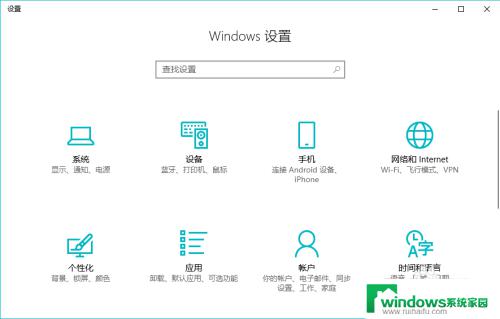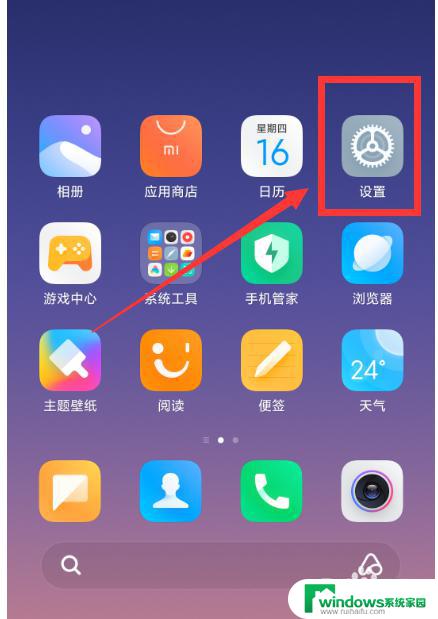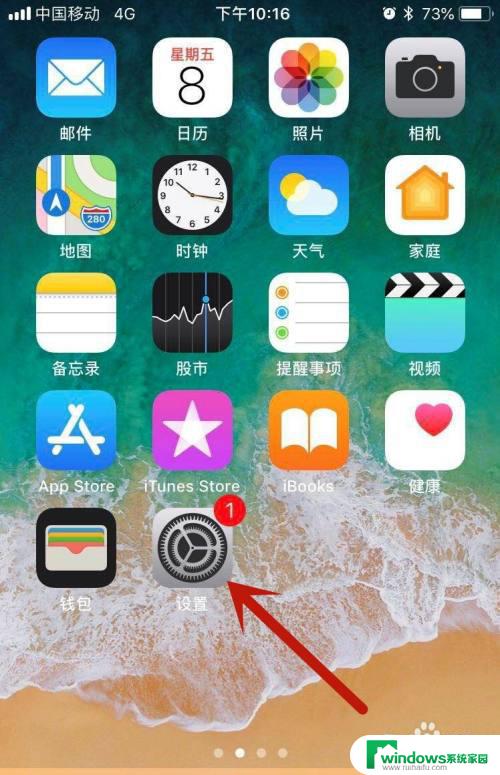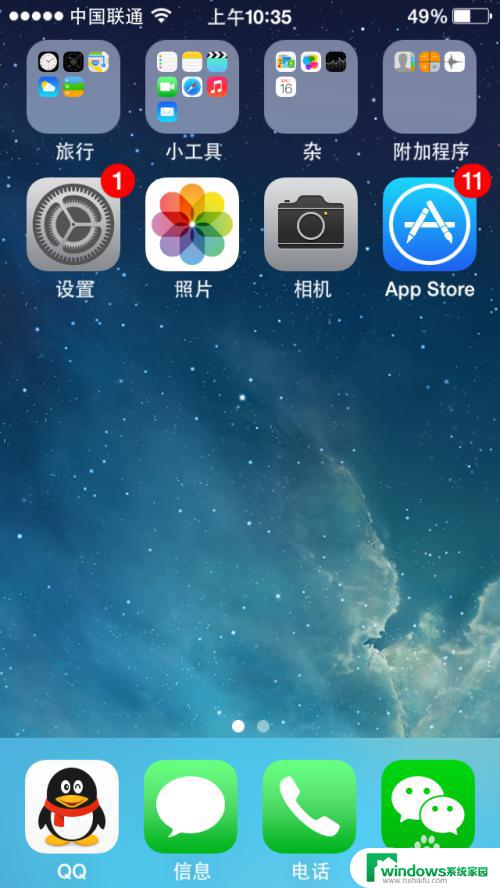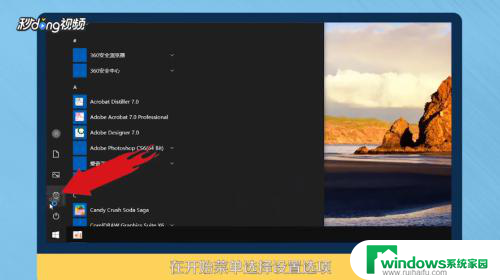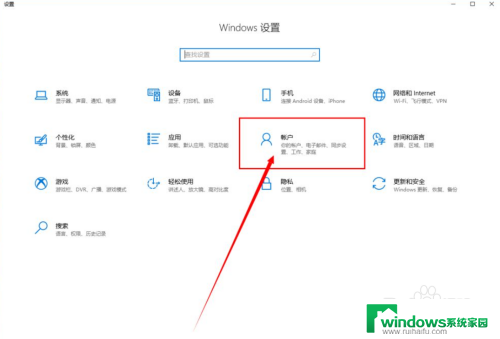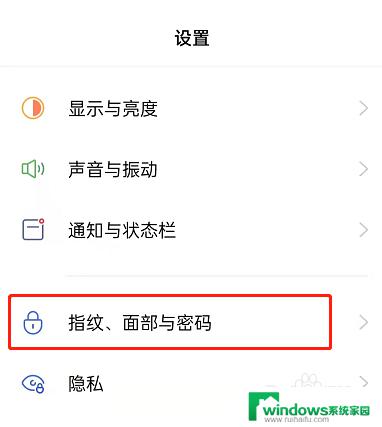如何设置电脑指纹解锁 电脑如何设置指纹解锁登录
更新时间:2024-03-13 10:40:39作者:jiang
在当今信息爆炸的时代,隐私安全问题日益受到关注,为了保护个人信息的安全,越来越多的人开始使用指纹解锁技术来登录电脑。通过设置电脑指纹解锁,不仅可以提高安全性,还能方便快捷地解锁电脑。如何设置电脑指纹解锁呢?如何让电脑实现指纹解锁登录呢?接下来我们将详细介绍。
具体方法:
1.首先在电脑上点击开始菜单,并选择设置选项。
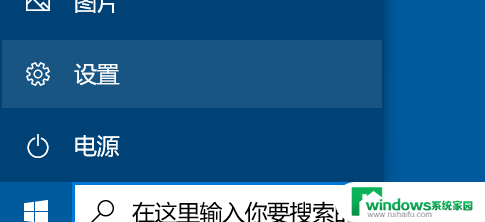
2.在windows设置面板中点击帐户选项,如图所示。
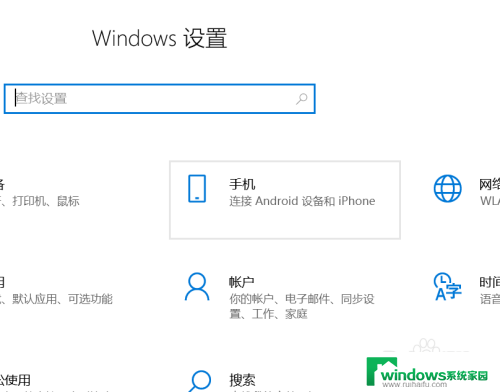
3.进入帐户页面后,在左侧边栏中点击登陆选项一栏。
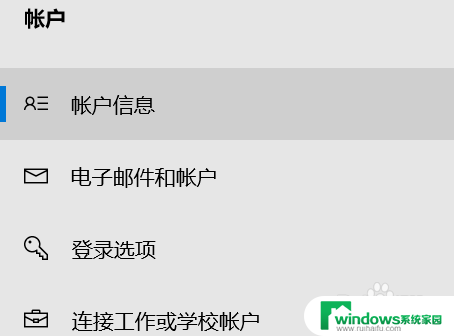
4.此时界面就会出现登陆方式,点击windows指纹一项继续。
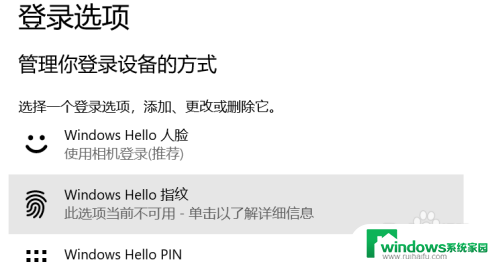
5.最后安装windows指纹相关程序并录入指纹即可。
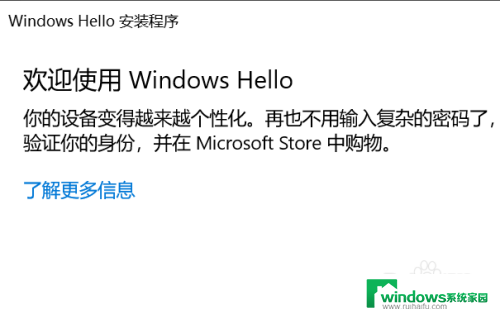
以上就是设置电脑指纹解锁的全部内容了,如果有需要的用户,可以按照这些步骤进行操作,希望对大家有所帮助。